win10电脑字体重影怎么解决 如何调整win10电脑显示器字体重影问题
win10电脑字体重影怎么解决,当我们使用Win10电脑时,偶尔可能会遇到显示器字体出现重影的问题,这个问题不仅会影响我们正常的使用体验,还会造成眼睛的不适。如何解决Win10电脑字体重影问题呢?调整Win10电脑显示器字体重影问题并不难,只需按照一些简单的步骤进行设置即可。下面我们将详细介绍解决这个问题的方法,让我们一起来看看吧!
具体解决方法如下:
1、首先,大家需要点开到自己的windows设置界面中,可以从下方的任务栏工具选择任务栏设置快速进入。
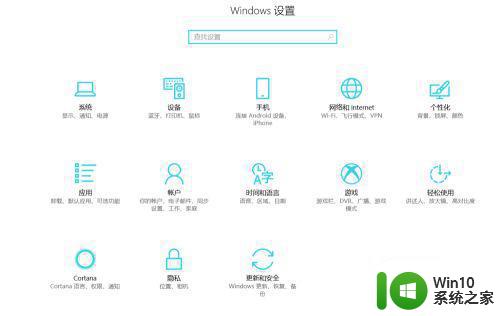
2、进入到设置界面后,选择其中的系统功能。

3、之后在右侧处往下翻找,找到最后的显示适配器属性设置,这里大家要注意一下,有的版本可能是在右侧,所以到处看看吧。
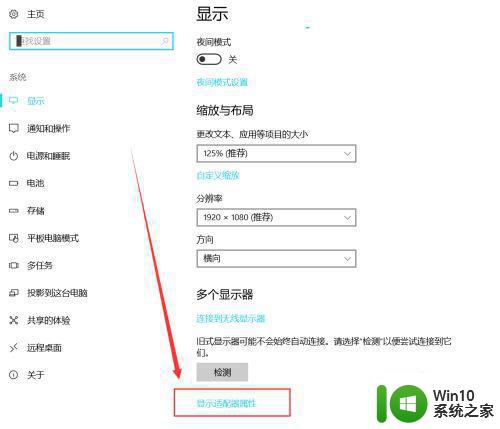
4、进入到显示适配器后,其实就是进入到了我们的显示器设置,在其中可以查看,设置我们的显示器的一些属性。
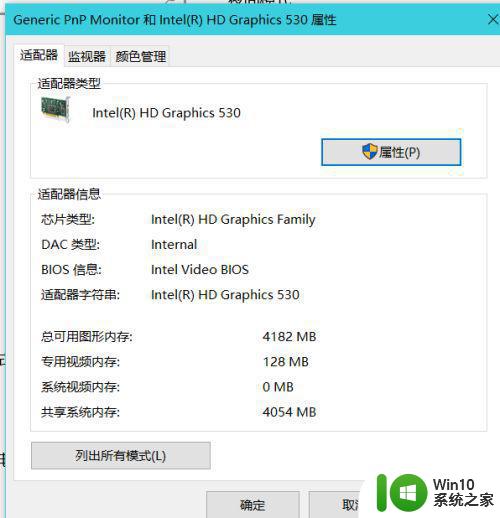
5、我们选择监视器功能,点击频率这个功能选项,将频率的值更改一下,然后应用之后,回到桌面再去查看是否有重影现象,基本上靠这个方法可以解决(小编这里是无法改变的,如果你也是和小编一样不能更改,请看最后一条)。
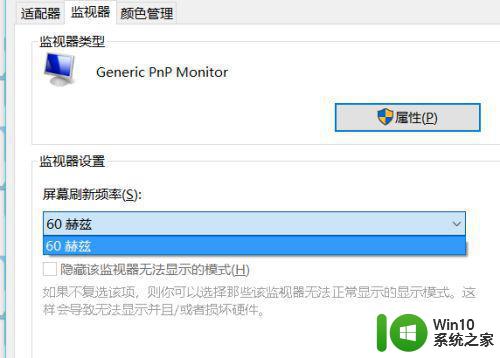
6、如果无法更改频率的话,请点击属性设置,之后在驱动程序中,检查一下驱动是否需要更新了,也可以使用一些驱动软件来检测一下驱动是否有问题。
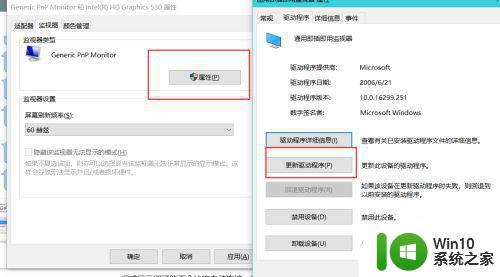
以上就是解决win10电脑字体重影的全部步骤,如果还有不清楚的用户,可以参考以上步骤进行操作,希望这篇文章能够对您有所帮助。
win10电脑字体重影怎么解决 如何调整win10电脑显示器字体重影问题相关教程
- 简单解决win10字体有重影故障 Win10桌面字体重影调整方法
- win10电脑字体出现重影处理方法 win10电脑字体重影怎么办
- win10电脑字体阴影怎么调整 如何取消win10电脑桌面字体阴影
- win10显示器显示字体有虚影怎么办 如何调整win10电脑桌面字体的清晰度
- 新装的win10系统出现字体重影如何处理 win10系统字体重影怎么办
- win10显示器有重影怎么解决 win10显示器重影原因及解决方法
- win10字体模糊怎么调整清晰度 win10电脑字体模糊如何解决
- 如何调整win10电脑字体 win10字体大小调整方法
- Win10电脑字体显示乱码的原因和解决方法 如何轻松修复电脑字体显示乱码问题
- win7字体显示模糊,如何调整字体显示效果 win7使用win10字体后字体变得模糊不清,如何解决
- win10电脑怎样改繁体字体显示 win10繁体字体显示的设置方法
- win10显示器重影怎么办 win10桌面出现重影怎么解决
- 蜘蛛侠:暗影之网win10无法运行解决方法 蜘蛛侠暗影之网win10闪退解决方法
- win10玩只狼:影逝二度游戏卡顿什么原因 win10玩只狼:影逝二度游戏卡顿的处理方法 win10只狼影逝二度游戏卡顿解决方法
- 《极品飞车13:变速》win10无法启动解决方法 极品飞车13变速win10闪退解决方法
- win10桌面图标设置没有权限访问如何处理 Win10桌面图标权限访问被拒绝怎么办
win10系统教程推荐
- 1 蜘蛛侠:暗影之网win10无法运行解决方法 蜘蛛侠暗影之网win10闪退解决方法
- 2 win10桌面图标设置没有权限访问如何处理 Win10桌面图标权限访问被拒绝怎么办
- 3 win10关闭个人信息收集的最佳方法 如何在win10中关闭个人信息收集
- 4 英雄联盟win10无法初始化图像设备怎么办 英雄联盟win10启动黑屏怎么解决
- 5 win10需要来自system权限才能删除解决方法 Win10删除文件需要管理员权限解决方法
- 6 win10电脑查看激活密码的快捷方法 win10电脑激活密码查看方法
- 7 win10平板模式怎么切换电脑模式快捷键 win10平板模式如何切换至电脑模式
- 8 win10 usb无法识别鼠标无法操作如何修复 Win10 USB接口无法识别鼠标怎么办
- 9 笔记本电脑win10更新后开机黑屏很久才有画面如何修复 win10更新后笔记本电脑开机黑屏怎么办
- 10 电脑w10设备管理器里没有蓝牙怎么办 电脑w10蓝牙设备管理器找不到
win10系统推荐
- 1 番茄家园ghost win10 32位官方最新版下载v2023.12
- 2 萝卜家园ghost win10 32位安装稳定版下载v2023.12
- 3 电脑公司ghost win10 64位专业免激活版v2023.12
- 4 番茄家园ghost win10 32位旗舰破解版v2023.12
- 5 索尼笔记本ghost win10 64位原版正式版v2023.12
- 6 系统之家ghost win10 64位u盘家庭版v2023.12
- 7 电脑公司ghost win10 64位官方破解版v2023.12
- 8 系统之家windows10 64位原版安装版v2023.12
- 9 深度技术ghost win10 64位极速稳定版v2023.12
- 10 雨林木风ghost win10 64位专业旗舰版v2023.12